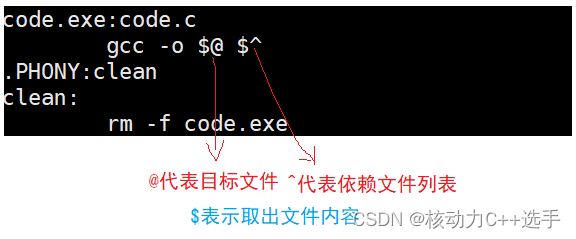【Linux】Linux环境基础开发工具使用
上篇博客我们学习了Linux权限相关知识,那么这节课我们来学习一下Linux环境基础开发工具使用吧~,主要包括yum、vim、gcc/g++的使用,以及Linux项目自动化构建工具。
目录
Linux软件包管理器--yum
yum是什么
yum相关操作
yum本地配置
Linux编辑器-vim的使用
vim的基本概念
vim的基本操作
vim命令模式命令集
vim底行模式命令集
Linux编译器-gcc/g++使用
预处理
编译
汇编
链接
静态库与动态库
Linux项目自动化构建工具-make/makefile
Linux软件包管理器--yum
yum是什么
yum是一个软件下载安装管理的一个客户端,类似小米应用商店、华为应用商城。Linux中软件包可能有依赖关系,yum会帮助我们解决依赖关系的问题。
yum相关操作
yum安装三板斧:
查找:yum list | grep XXX
安装:[sudo/以root身份]yum install [-y] XXX
删除:[sudo/以root身份]yum remove [-y] XXX
yum本地配置
配置是在干什么呢?
yum会根据/etc/yum.repos.d/该路径下面的配置文件,来构成自己的下载链接,(根据OS版本,根据你要下载的软件),yum帮助我们下载,安装一般的机器,内置的链接地址是centos的官网,软件链接都是指向国外的。yum可能比较慢,所以需要配置。
如何配置呢?本质就是更改文件或者更改文件内容。
例如,
wget -O /etc/yum.repos.d/CentOS-Base.repo https://mirrors.aliyun.com/repo/Centos-7.repo这行命令的意思就是,把在阿里云远端的文件下载下来,命名为CentOS-Base.repo。
在配置完成后,
清除缓存 yum clean all
生成缓存 yum makecache
升级更新 yum -y update
使用yum一般都要是联网的!
Linux编辑器-vim的使用
vim是一款多模式的编辑器,所谓多模式,是指插入模式、命令模式和底行模式。
vim的基本概念
插入模式
只有在插入模式下,才可以做文字输入,按「ESC」键可回到命令模式。该模式是我们后面用的最频繁的编辑模式。
命令模式
是核心模式。控制屏幕光标的移动,字符、字或行的删除,移动复制某区段及进入插入模式下,或者到底行模式。
底行模式
文件保存或退出,也可以进行文件替换,找字符串,列出行号等操作。 在命令模式下,按shift+;(也就是:) 即可进入该模式。
vim的基本操作
进入vim,在系统提示符号输入vim及文件名称后,就进入vim全屏幕编辑画面:
$ vim test.c
不过有一点要特别注意,就是你进入vim之后,是处于【命令模式】,你要切换到【插入模式】才能够输入文字。
请注意,vim默认不会帮我们新建文件的,只有当保存时,该文件才会首次被创建。
【命令模式】切换至【插入模式】
输入a
输入i -- 加一个空格
输入o -- 另起一行
【插入模式】切换至【命令模式】
按ESC键即可。
【命令模式】切换至【底行模式】
shift+;其实就是输入:
退出vim及保存文件,在【正常模式】下,按一下「:」冒号键进入【底行模式】,例如
:w(保存当前文件)
:wq(保存并退出)
:q!(不保存强制退出)
为了方面理解记忆,画出模式切换图:
vim命令模式命令集
进入插入模式
按「i」切换进入插入模式,按“i”进入插入模式后是从光标当前位置开始输入文件;
按「a」进入插入模式后,是从目前光标所在位置的下一个位置开始输入文字;
按「o」进入插入模式后,是插入新的一行,从行首开始输入文字。
从插入模式切换为命令模式
按「ESC」键。
复制
n+yy:复制前n行( n:连续复制n行)
n+p:粘贴,当前光标的下一行(n:表示把指定内容粘贴n次)
n+dd:剪切/删除指定行、连续的多行
撤销上一次操作
u:撤销
ctrl+r:对历史撤销
移动光标
shift+4=$:将光标定位到当前行的结尾
shift+6=^:将光标定位到当前行的开始
gg:将光标定位到整个文本的最开头
shift+g=G:将光标定位到整个文本的最后一行
n+shift+g=nG:将光标定位到整个文本的任意一行
h,j,k,l:左、下、右、上,也可以带n。
(这四个字母快速记忆:h在最左边所以代表左,l在最右边所以代表右,k-king国王高高在上代表上,j-jump向下跳)
w:按照单词为单位进行光标后移
b:按照单词为单位进行光标前移
shift+`=~:大小写快速切换
shift+zz=ZZ:保存并退出
删除文字
n+x:删除光标后续的一个字符,可以一次删除n个(一行内)
n+shift+x=X:删除光标前的一个字符,可以一次删除n个(一行内)
替换
n+r:对光标指定的位置,进行一个字符的替换,可以一次替换多个
shift+r=R:进入替换模式,直接进行文本替换
vim底行模式命令集
在使用末行模式之前,请记住先按「ESC」键确定您已经处于正常模式,再按「:」冒号即可进入末行模式。
w:保存
q:退出
wq:保存并退出
!:强制
set nu、nonu:打开行号、去掉行号
/关键字:做搜索
!command:不退出vim,可以进行shell命令的执行,方便常用函数查看
:vs filename分屏,用于多文件操作
Linux编译器-gcc/g++使用
gcc编译器只能用于编译C程序,g++编译器既可以编译C程序,也可以编译C++程序。
程序的翻译过程主要包括四步:预处理、编译、汇编、链接。
预处理
gcc命令
gcc -E test.c -o test.i这句代码是预处理,预处理会完成宏替换、去注释、头文件展开,条件编译等。-o test.i要挨在一起,生成test.i文件,-o指目标文件。从现在开始进行程序的翻译,预处理完成,就停下。
编译
gcc -S test.i -o test.s这句代码是编译,将C语言变成汇编语言,从现在开始程序的翻译,编译完成就停下来!
汇编
gcc -c test.s -o test.o这句话是汇编,将汇编语言编译成二进制目标文件,从现在开始进行程序的翻译,汇编完成就停下来。
链接
gcc test.o -o my.exe这句话是链接,形成可执行程序。
巧记命令:ESc(按顺序,键盘左上角的ESC键,特别记忆一下c是小写),形成的文件是iso(按顺序,镜像文件后缀就是iso)。
静态库与动态库
在windows中,动态库以.dll为后缀,静态库以.lib为后缀;而在Linux中,动态库以.so为后缀,静态库以.a为后缀。
静态库是指编译链接时,把库文件的代码全部加入到可执行文件中,因此生成的文件比较大,但在运行时也就不再需要库文件了。
动态库与之相反,在编译链接时并没有把库文件的代码加入到可执行文件中,而是在程序执行时由运行时链接文件加载库,这样可以节省系统的开销。
Linux项目自动化构建工具-make/makefile
make是一条指令,makefile是一个文件,两个搭配使用,完成项目自动化搭建。make会根据makefile的内容,完成编译/清理工作。
上图中,有这样一行.PHONY:clean,.PHONY:XXX,XXX对应的方法,总是要被执行的。
现在抛出两个问题并给予回答:
a.为什么makefile对最新的可执行程序,默认不会重新生成呢?
提高编译效率。
b.makefile怎么知道我的程序需要被编译了呢?
比较可执行文件的最近修改时间和源文件最近修改时间,如果可执行文件的最近修改时间更靠近当前时间,那么需要重新编译,否则,不需要重新编译。
几个符号
文件依赖性
make/makefile会自动根据文件中的依赖关系,进行自动推导,帮助我们执行所有相关的依赖方法,但必须注意的是,所要形成的目标文件必须放在第一行(即上图中的2、3行),剩下的3-8行可以乱序。
也就是说,当执行到第1行时,需要依赖文件code.o,但是这时还没有,就需要去下面找,第3行形成了code.o,但是所需的code.s还是没有,这就需要依次往下类推,直到遇到code.c,code.c是存在的。
支持变量替换
makefile支持变量定义,就类似于C语言中的宏一样,这非常方便以后的修改!
我们在进行make/makefile时,会打印出对应的命令:
如果我们不想打印出这样的命令,可以在makefile文件对应的命令前加上@符号,
依赖方法也可以有多行,(加上@是为了不打印出对应的执行语句)